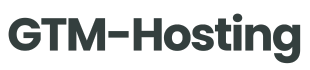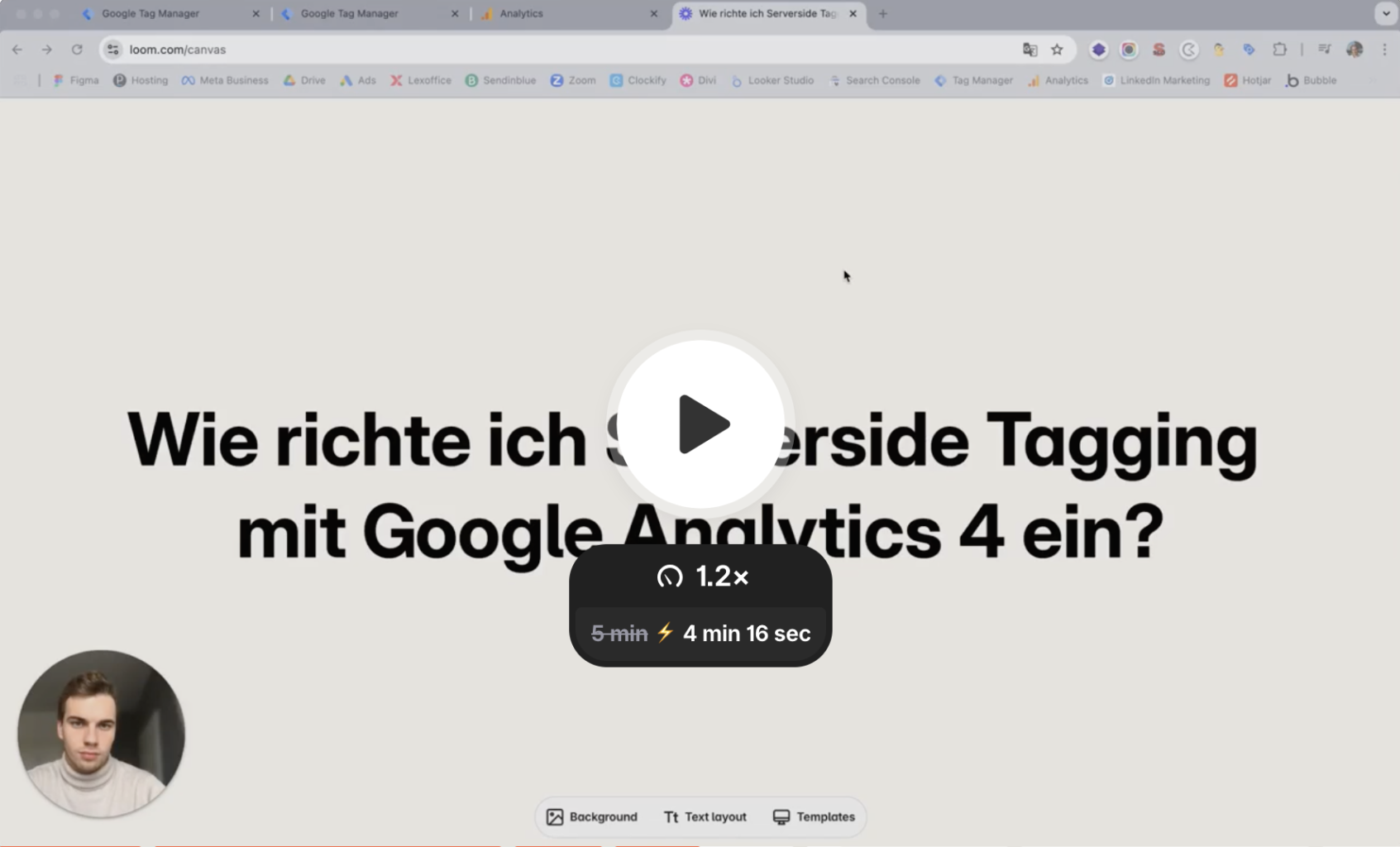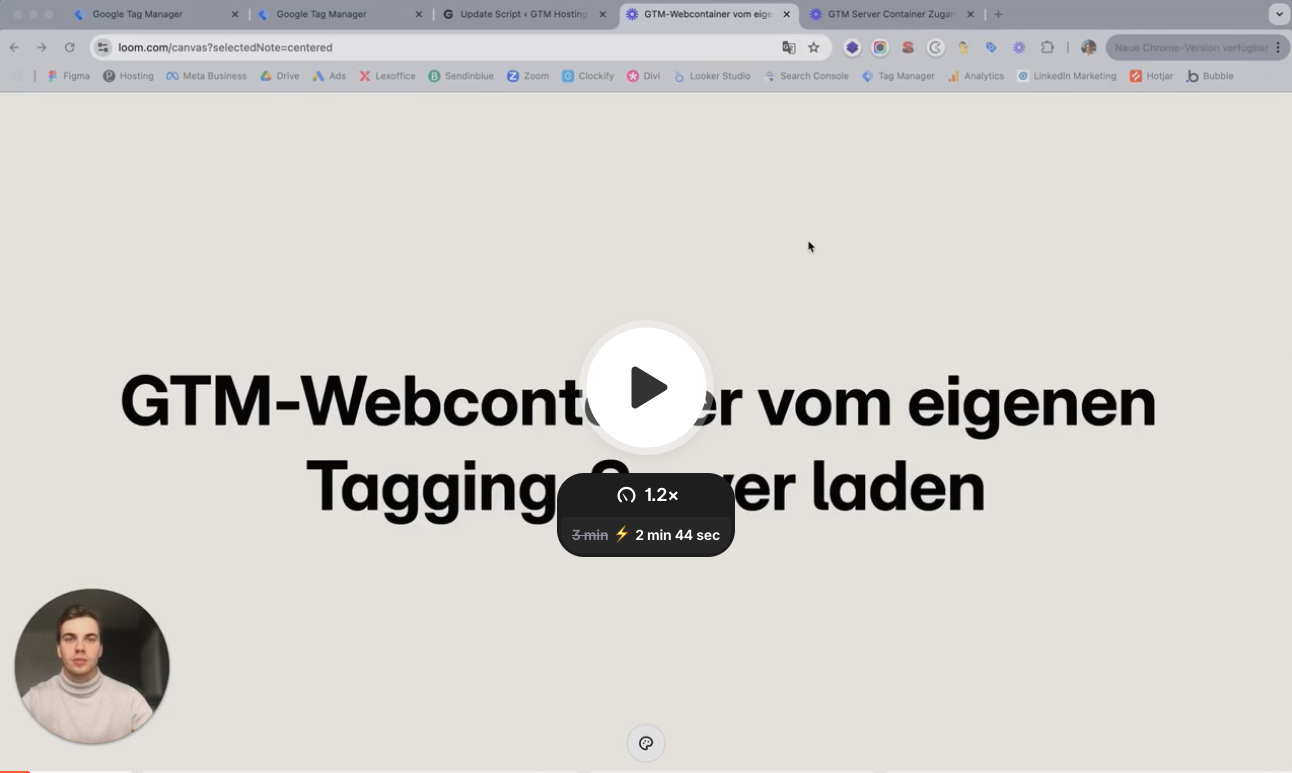Wie betreibe ich einen GTM Servercontainer mit GTM-Hosting?
In diesem Tutorial wird gezeigt, wie Sie Ihren eigenen Google Tag Manager (GTM) Servercontainer mithilfe von GTM Hosting einrichten und hosten.
Warum ist das wichtig?
Der Google Tag Manager Servercontainer wird auf einer Serverumgebung ausgeführt, welche bereitgestellt werden muss. In der Benutzeroberfläche des Google Tag Managers legen sie lediglich das Verhalten ihres Tagging-Servers fest. Diese Konfiguration wird anschließend bei der Bereitstellung des Servers übernommen. Beim GTM Webcontainer werden keine zusätzlichen Ressourcen benötigt, da dieser im Gegensatz zum Servercontainer im Browser des Nutzers ausgeführt wird.
Voraussetzungen
Bevor Sie starten, sollten Sie sicherstellen, dass Sie folgende Dinge zur Hand haben:
- Ein Google Tag Manager Server Container.
- Ein Konto bei der GTM-Hosting-Plattform.
Sollten Sie noch kein Benutzerkonto bei GTM-Hosting besitzen, können Sie sich jetzt kostenfrei und in wenigen Klicks registrieren.
Schritt 1: Bereitstellungsoption im Google Tag Manager wählen
Nach der Erstellung Ihres Google Tag Manager Server Containers werden Sie aufgefordert, einen Tagging Server einzurichten. Sollte der Dialog zur Auswahl der Bereitstellungsoption nicht angezeigt werden, können Sie ihn über einen Klick auf die Container-ID in der Arbeitsumgebung des GTM aufrufen.
Es gibt zwei Möglichkeiten, den Tagging Server bereitzustellen:
- Automatische Bereitstellung: Der Tagging Server wird automatisch auf Google bereitgestellt.
- Manuelle Bereitstellung: Hierbei müssen Sie die Container-Konfiguration manuell kopieren und in die GTM Hosting Plattform einfügen. Falls Sie sich für die manuelle Bereitstellung entscheiden, wechseln Sie zur GTM Hosting Plattform, um Ihren Tagging Server zu erstellen.
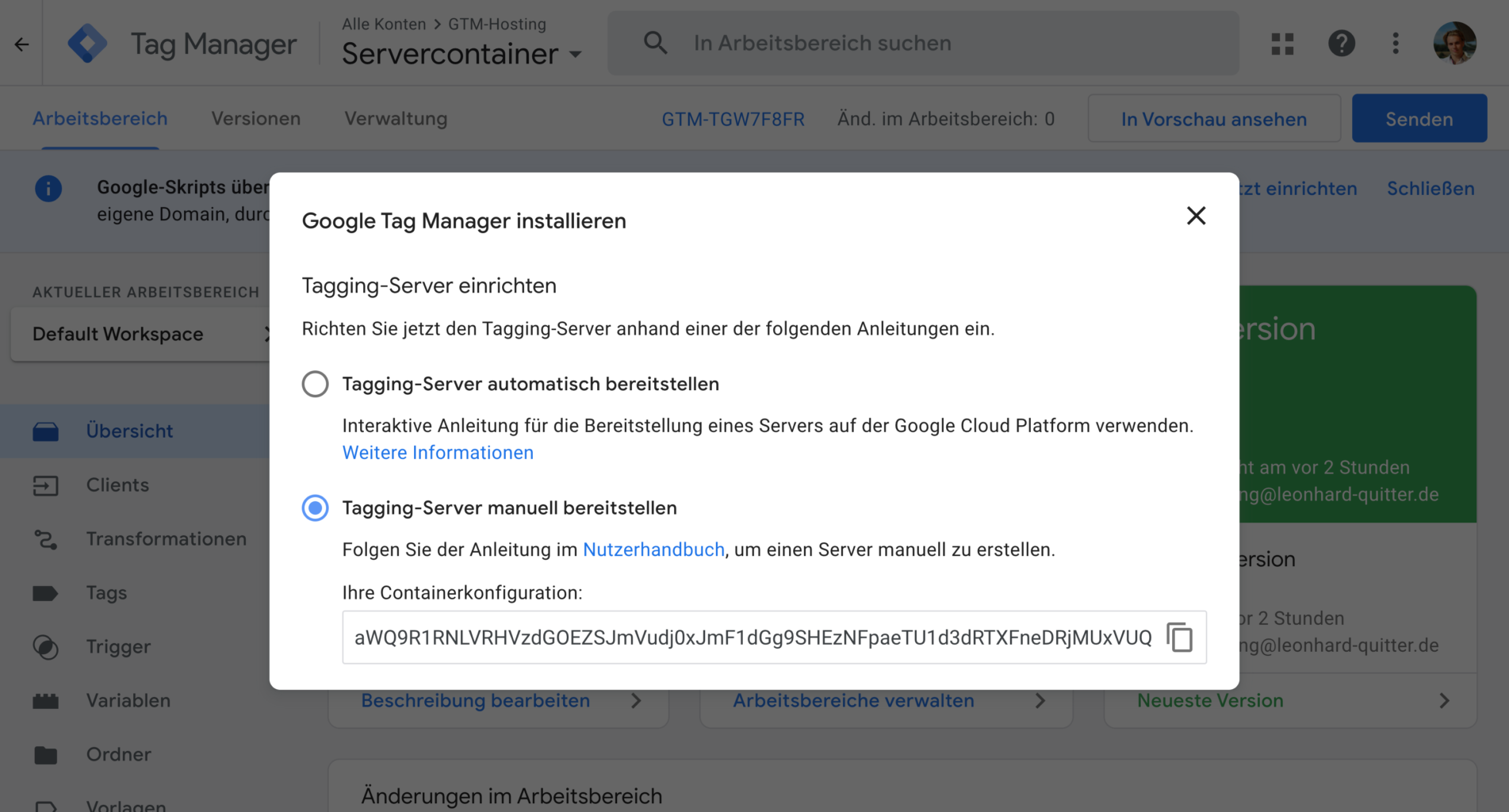
Schritt 2: Server bei GTM-Hosting erstellen
Um ihren Tagging-Server bei GTM-Hosting zu betreiben, benötigen Sie ein Benutzerkonto. Sollten Sie noch kein Benutzerkonto bei GTM-Hosting besitzen, können Sie sich hier mit wenigen Klicks registrieren.
Im Dashboard von GTM-Hosting klicken Sie auf den Button „Server erstellen“, um einen neuen Tagging-Server hinzuzufügen.
- Kopieren Sie die Google Tag Manager Containerkonfiguration und fügen Sie diese in das entsprechende Feld der GTM Hosting Plattform ein.
- Benennen Sie den Container, beispielsweise mit der Google Tag Manager Container ID.
- Klicken Sie abschließend auf „Google Tag Manager Tagging Server erstellen“.
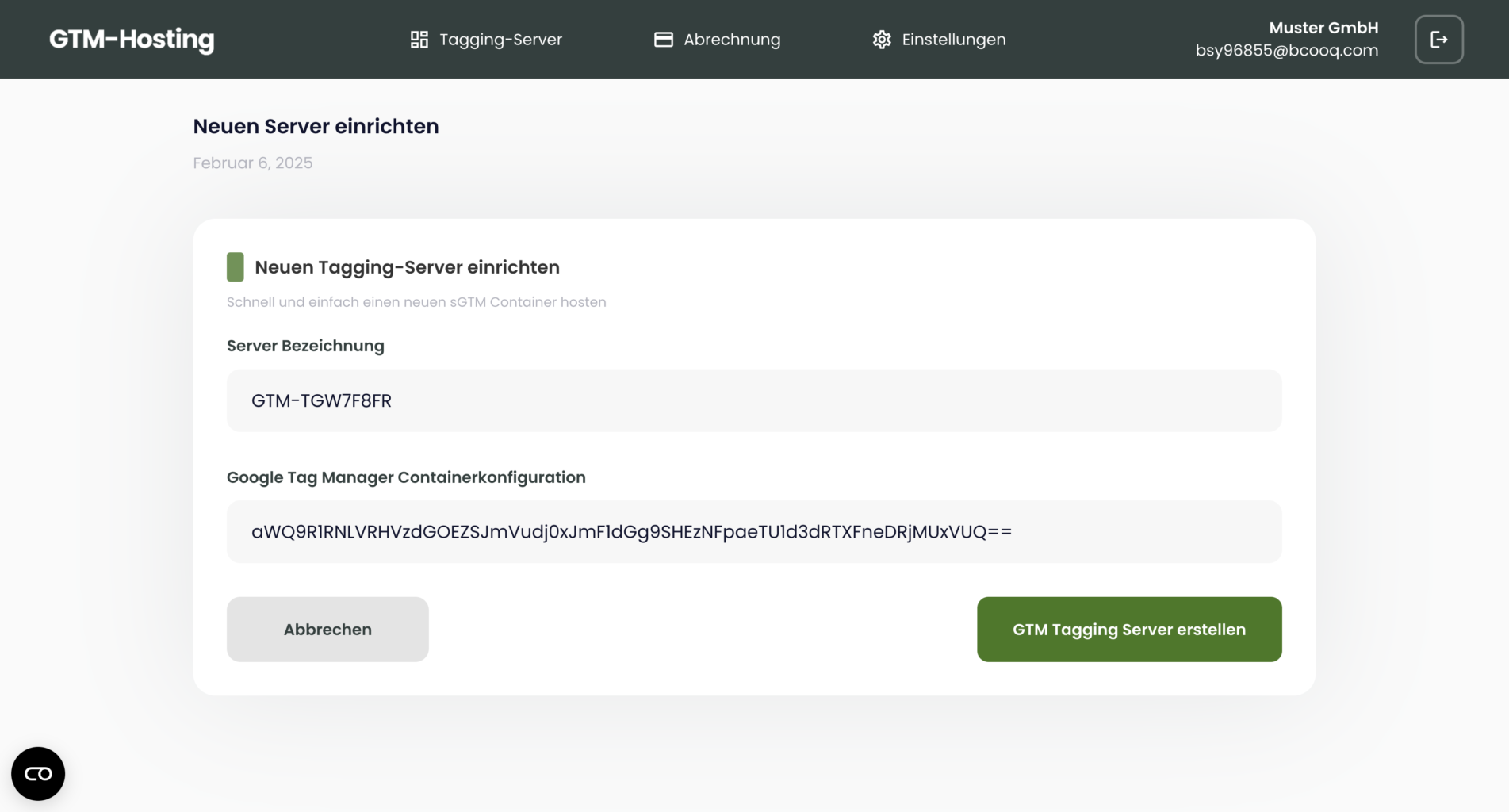
Sobald Sie alle erforderlichen Daten eingegeben haben und den Tagging Server erstellen klicken, wird dieser automatisch im Hintergrund bereitgestellt und Sie auf das Dashboard weitergeleitet.
Ihr Tagging-Server ändert seinen Status nach erfolgreichem Start auf „Online“
Das Starten des Tagging-Servers kann bis zu eine Minute in Anspruch nehmen. Sobald Ihr Tagging-Server online und einsatzbereit ist, änderd sich der Status ihres Tagging-Servers auf der Übersicht im Dashboard zu „Online“.
Schritt 3: Tagging-Server URL im Google Tag Manager hinterlegen
Damit der Vorschaumodus korrekt funktioniert, müssen Sie die Tagging-Server URL in den Containereinstellungen des GTM hinterlegen. Gehen Sie dazu in den Bereich Verwaltung und fügen Sie die URL in den entsprechenden Einstellungen ein.
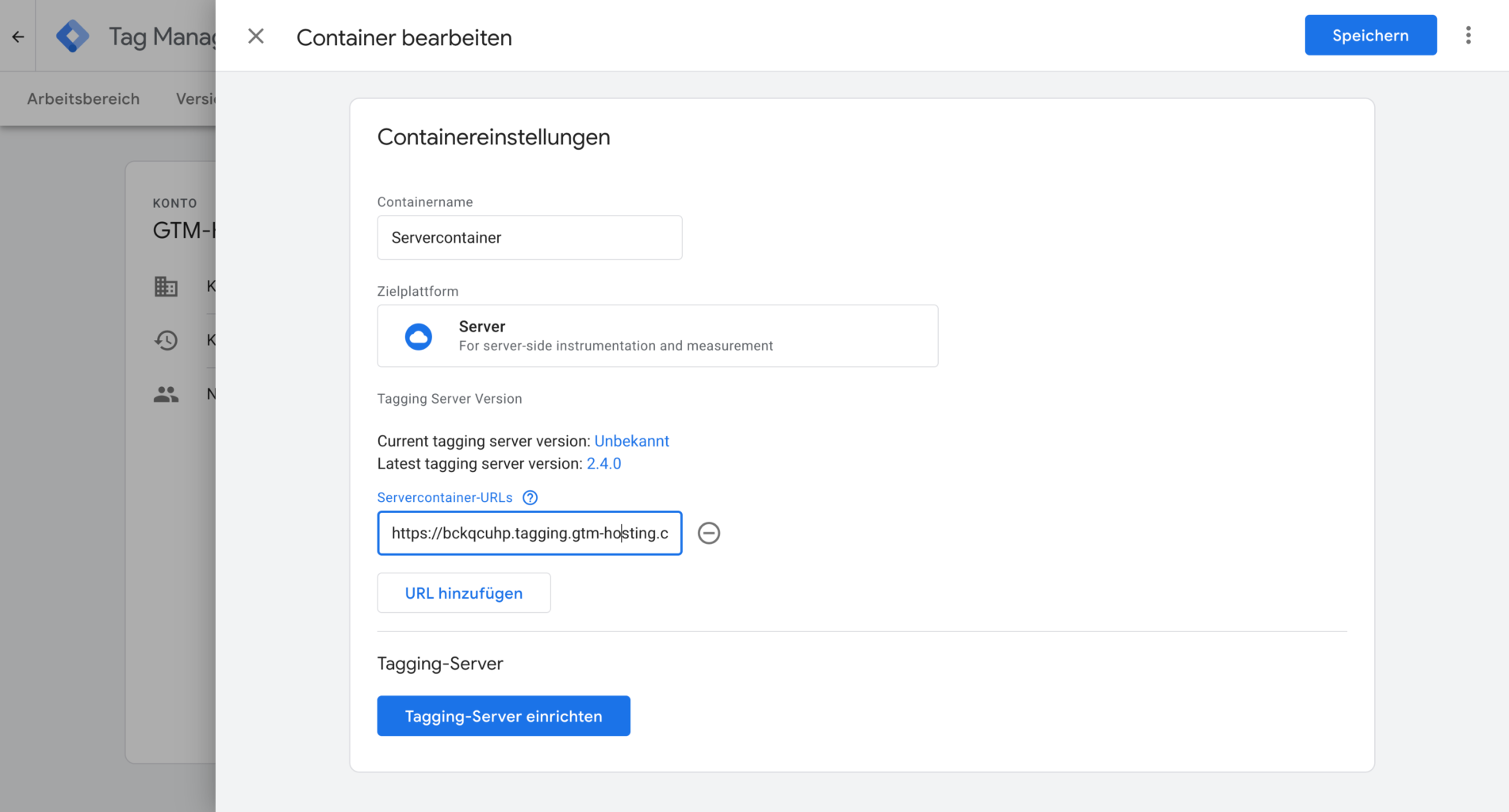
Schritt 4 (Optional): Tagging-Server validieren
Um sicherzustellen, dass der Tagging-Server korrekt funktioniert und einsatzbereit ist, können Sie den Vorschaumodus im GTM aufrufen und testweise Debug-Ereignisse an den Server Container senden. Diese sollten anschließend im Debug-View des Server Containers erscheinen. Falls alles korrekt angezeigt wird, ist der Tagging-Server erfolgreich eingerichtet und betriebsbereit.
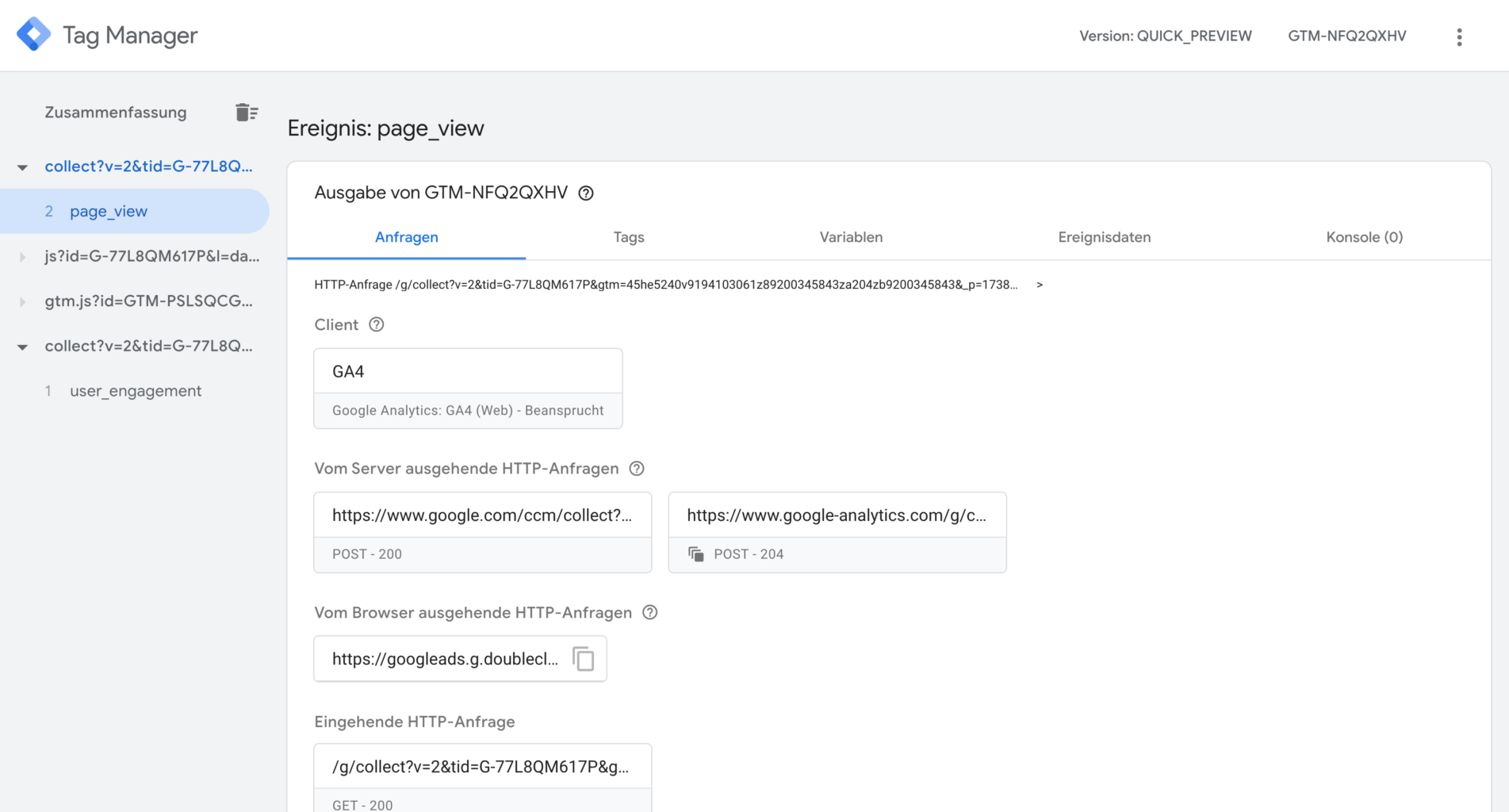
Weitere Anleitungen und Tipps
Häufige Fragen
Nach der Erstellung des Servercontainers wirst Du aufgefordert, einen Tagging Server einzurichten. Hier stehen Dir zwei Optionen zur Verfügung:
1. Automatische Bereitstellung: Der Tagging Server wird direkt von Google bereitgestellt.
2. Manuelle Bereitstellung: Du erhältst eine Container-Konfiguration und nutzt diese um deinen Tagging-Server selber zu hosten oder bei einem externen Dienstleister zu betreiben.
Bis zu 20.000 Anfragen an deinen Tagging-Server pro Monat ist das Hosting deines Tagging-Servers bei GTM-Hosting komplett kostenfrei. Überschreitest du diese Grenze, kannst du eines unserer Hostingpakete abschließen. Diese starten bei 19€ pro Monat für 500.000 Anfragen.
Um einen neuen Tagging Server zu erstellen, gehst Du wie folgt vor:
1. Melde Dich im Dashboard der GTM Hosting Plattform an und klicke auf „Server erstellen“.
2. Kopiere die Container-Konfiguration aus Deinem GTM Servercontainer und füge sie in das vorgesehene Feld ein.
3. Benenne den Container (zum Beispiel mit der GTM Container-ID) und klicke auf „Google Tag Manager Tagging Server erstellen“.
Der Server wird anschließend automatisch im Hintergrund bereitgestellt.
Damit der Vorschaumodus richtig funktioniert, musst Du die URL Deines Tagging Servers in den Containereinstellungen des GTM eintragen. Gehe dazu in den Verwaltungsbereich des Containers und füge die Tagging-Server URL hinzu.